Awalnya diterbitkan di: Cara Membuat Custom URL Login WordPress • Blog Situstarget
Faktor keamanan menjadi salah satu alasan mengapa kamu perlu membuat custom URL login WordPress.
Secara default, halaman login WordPress bisa diakses dengan mudah oleh siapapun.
Kamu cukup masukan URL berikut ini untuk membuka halaman login alamatsituskamu.tld/wp-login.php.
Pengalaman saya berdasarkan report dari plugin keamanan yang terpasang di WordPress.
Halaman login kerap menjadi sasaran untuk serangan bruteforce.
Serangan brute force itu, bersifat “tebak-tebakan”.
Jadi seorang attacker akan berupaya memasukan username dan password untuk upaya login paksa.
Mereka akan mecoba menggunakan password dan username yang paling sering digunakan oleh banyak orang.
Berikut ini adalah sepuluh teratas password yang paling banyak digunakan oleh orang, yaitu:
1. 123456
2. 123456789
3. 12345
4. qwerty
5. password
6. 12345678
7. 111111
8. 123123
9. 1234567890
10. 1234567Dan kondisinya bisa semakin buruk apabila di situs web WordPress kamu juga menggunakan username admin.
Seseorang bisa saja melakukan takeover situs web WordPress kamu dengan mudah.
Pada pembahasan sebelumnya kita pernah juga membahas cara mengubah URL login WordPress dengan plugin WPS Hide Login.
Pada tutorial kali ini, saya akan sharing cara membuat custom URL login WordPress dengan plugin yang lain yaitu iThemes Security.
Cara Membuat Custom URL Login WordPress Dengan iThemes
Langkah pertama yang perlu kamu lakukan sebelum membuat custom URL login WordPress yaitu instal plugin iThemes Security di situs WordPress kamu.
Setelah itu, aktifkan plugin. Kamu bisa membuat custom URL login WordPress pada menu pengaturan lanjutan (Advanced) > Hide Backend.
Jangan lupa memberi tanda centang pada tulisan Hide Backend.
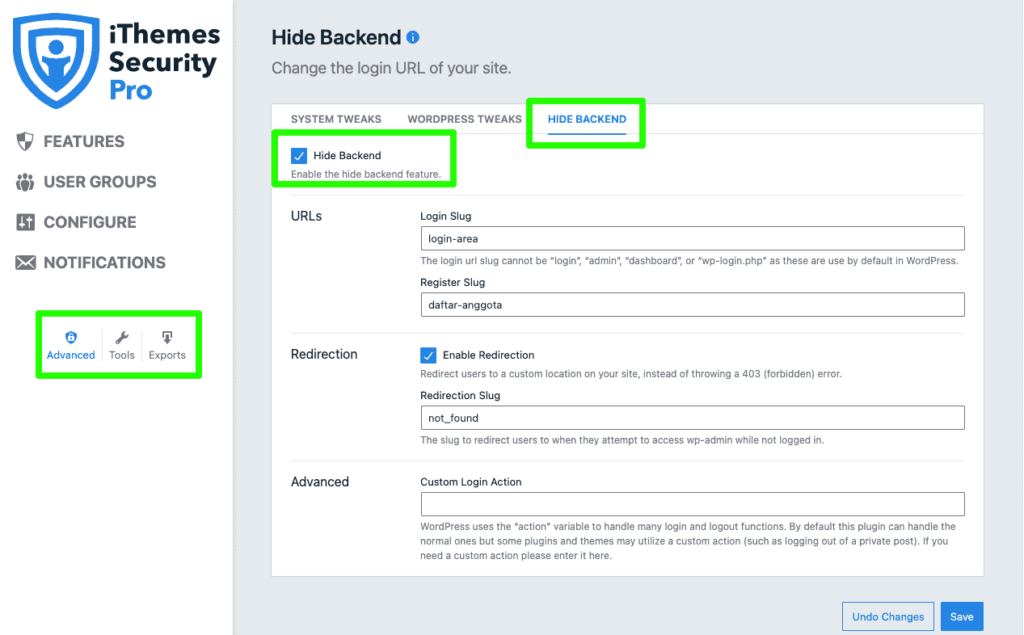
Pada bagian login slug, sebagai contoh saya menggantinya menjadi login-area.
Register slug, untuk proses registrasi saya mengubah custom URL pendaftarannya menjadi daftar-anggota.
Kalau memang situs kamu tidak memerlukan pendaftaran anggota.
Sebaiknya fitur registrasi WordPress dinonaktifkan saja demi keamanan.
Setelah itu, tinggal klik tombol Save untuk menyimpan pengaturan.
Kamu bisa membuat custom URL Login WordPress yang lebih kompleks dibandingkan contoh di atas.
Namun perlu kamu perhatikan agar kamu tidak terkunci di website sendiri.
Pastikan perubahan pada login dan register slug di atas, sebelumnya telah kamu simpan pada Notepad.
Kesimpulan
Membuat custom URL login WordPress ini bisa menjadi salah satu cara agar WordPress kamu semakin aman.
Hal lain yang tidak kalah penting yaitu jangan menggunakan username yang mudah ditebak.
Pastikan juga kamu membuat password yang unik dan kuat pada setiap akun online.
Lakukan pengaturan agar plugin, theme, dan inti WordPress selalu update otomatis pada saat ada pembaruan.
Bagi yang sudah mencoba tips di atas? Yuk sharing pengalaman kamu di Forum Situstarget ya.
Silahkan jika ada pertanyaan atau komentar dari kamu, bisa dikirim melalui forum juga.